jenkins环境搭建(Windows)
Posted wangju003
tags:
篇首语:本文由小常识网(cha138.com)小编为大家整理,主要介绍了jenkins环境搭建(Windows)相关的知识,希望对你有一定的参考价值。
1.下载并解压Tomcat
Tomcat官方网站:http://tomcat.apache.org/
下载并解压,解压后的目录结构如下:

2.下载并安装适合自己电脑系统的 jenkins
Jenkins官方网站:https://jenkins.io/
下载好安装包后,点击安装包,在选择安装目录时,把jenkins安装到步骤1解压的tomcat目录下的webapps文件夹中

3.配置Jenkins
Jenkins 安装完成会自动启动 TomCat , 并通过默认浏览器打开:http://localhost:8080/
或者也可能通过自己手动启动Tomcat,然后打开浏览器访问:http://localhost:8080/
启动Tomcat的方式一:启动 tomcat,bin目录下的startup.bat文件

启动Tomcat的方式二:在DOS环境启动(推荐,因为可以看到日志文件)
可以直接敲命令启动,或者直接把startup.bat文件拖到DOS界面,都可以启动

通过浏览器打开 http://localhost:8080/后,如图所示:
根据提示,打开: D:\\Java\\apache-tomcat-9.0.0.M26\\webapps\\Jenkins\\secrets\\initialAdminPassword 文件查看密码。将密码填写到输入框中,点击 “Continue” 按钮。
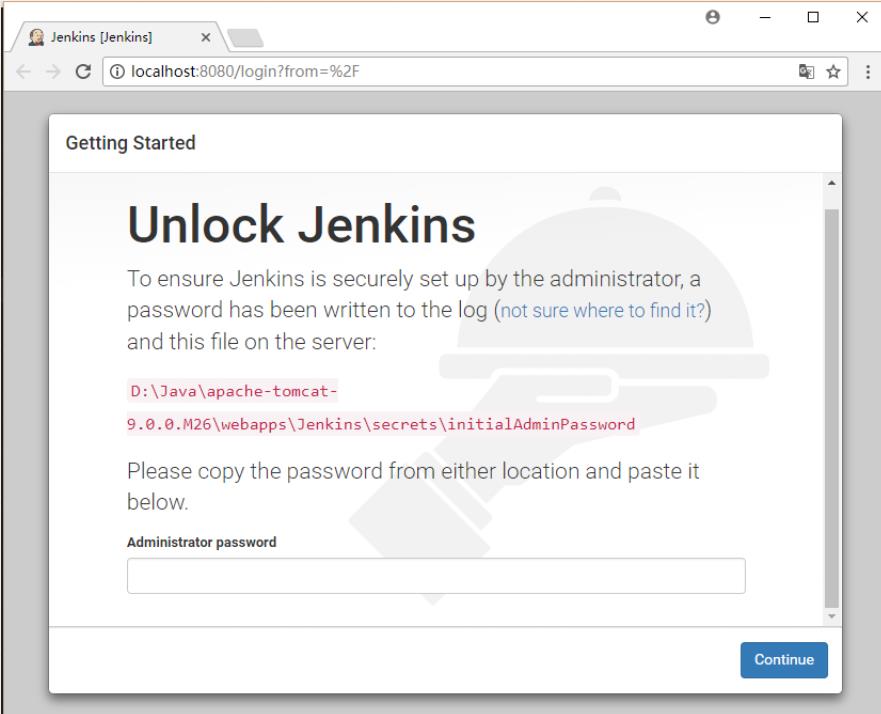
接下来,根据提示安装。
运行需要一些时间,Jenkins 正在帮我们安装各种主流插
最后一部是创建管理员账号,随便写就好。
Jenkins 安装配置完成后,操作界面如下:
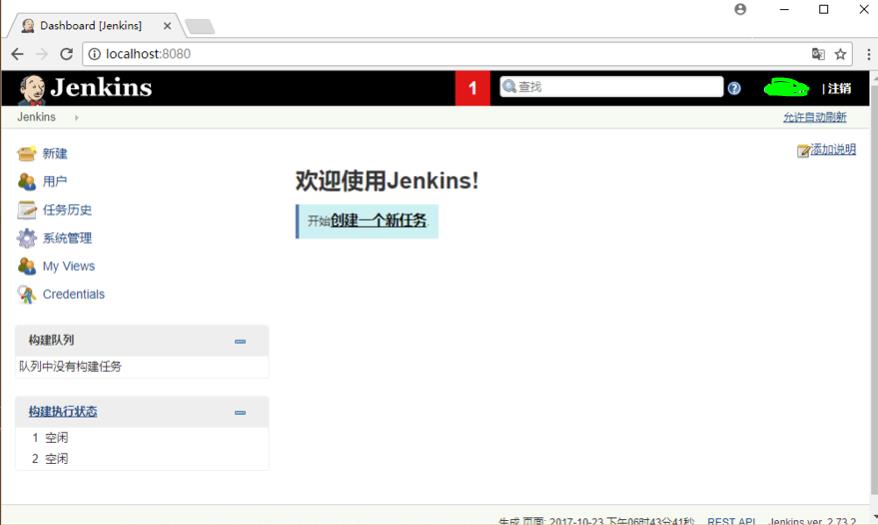
这样,jenkins就配置好了。
以上是关于jenkins环境搭建(Windows)的主要内容,如果未能解决你的问题,请参考以下文章